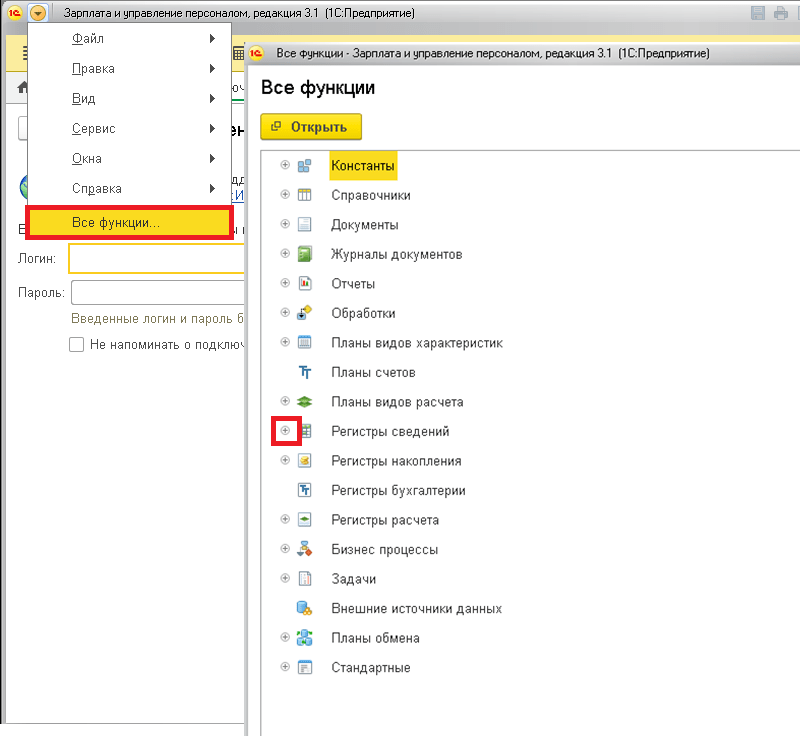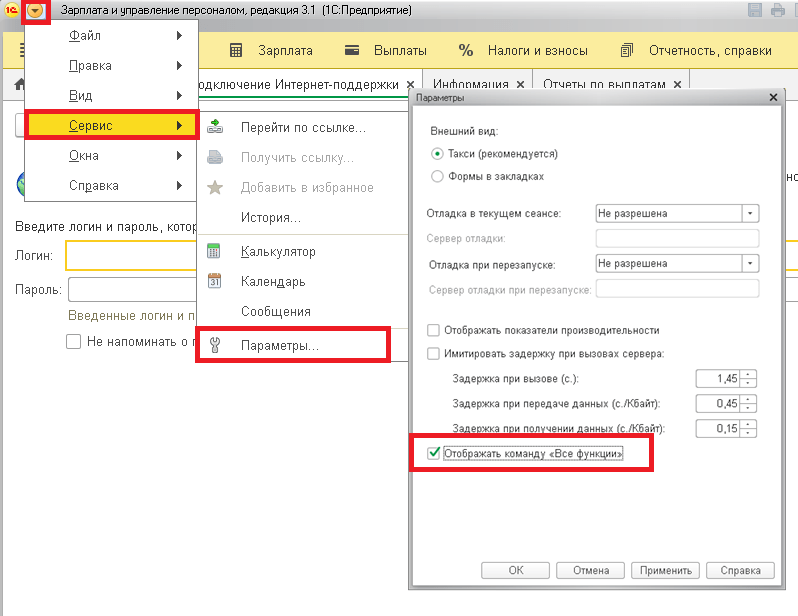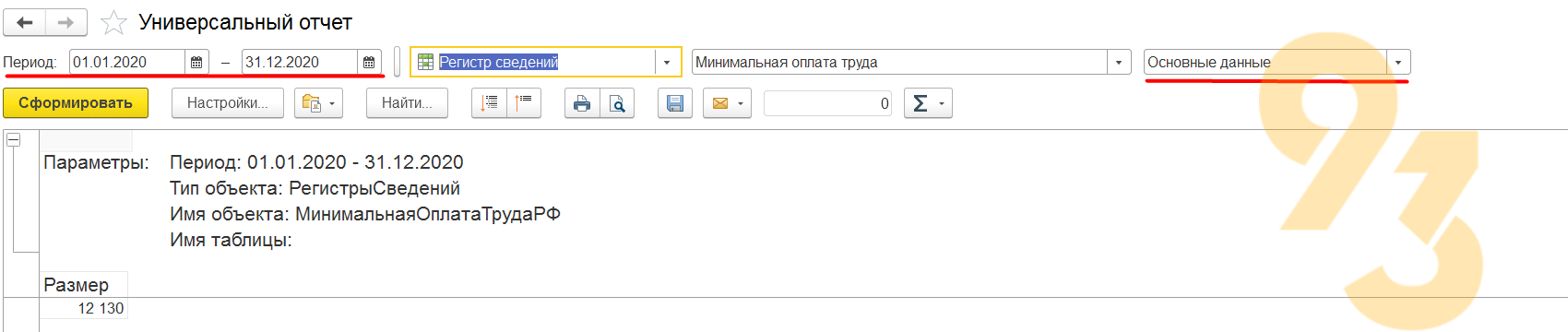Доплата до МРОТ при совмещении в бюджетном учреждении
На предприятии, помимо основных работников, трудятся совместители. Они могут быть внутренними и внешними, привлекаться для выполнения конкретной трудовой деятельности. Чаще всего эта категория работников трудится неполный день. Все это указывается в трудовом договоре, например, при 8-ми часовом рабочем дне организации, совместители трудятся 4 часа. По статье 285 ТК РФ оплачивать труд совместителей необходимо пропорционально рабочему времени, которое они отработали.
Например, совместитель, который работает полдня, должен получить заработную плату в размере не меньше 50% от МРОТ. Если сумма меньше, то внутренним совместителям доплачивают работодатели. В этом отношении совместители ничем не отличаются от основного персонала. Работодатели производят доплату сотрудникам, чья заработная плата меньше МРОТ. Возможность доплачивать дана работодателям исходя из судебной практики, письма Минфина от 2009 года, ФНС России от 2010 года и т.д. Доплата до МРОТ совместителям может быть предусмотрена в нормативном акте локального характера, но с ним в этом случае необходимо ознакомить персонал. Каждый из работников расписывается в том, что он ознакомлен с положениями локального нормативного акта.
Работа на полставки: порядок оплаты нетрудоспособности
Чернов С. А., эксперт информационно-справочной системы «Аюдар Инфо»
Согласно утвержденному в учреждении приказу о тарифицируемой нагрузке педагогического персонала нагрузка учителя составляет 10 часов в неделю (0,56 ставки). То есть на момент наступления временной нетрудоспособности он работал на условиях неполного рабочего времени. Средняя заработная плата названного сотрудника ниже установленного МРОТ. В каком порядке оплачивается больничный лист: исходя из МРОТ пропорционально продолжительности рабочего времени или исходя из МРОТ в полном объеме?
Сразу отметим, что вопрос этот неоднозначный. Инспекторы ФСС, скорее всего, будут настаивать на первом варианте. Есть арбитражная практика, поддерживающая данный подход (Постановление АС ДВО от 29.04.2015 № Ф03-1305/2015 по делу № А51-23196/2014).
Но чаще судьи выступают за то, что больничный лист в рассматриваемом случае должен оплачиваться исходя из полного МРОТ (вариант 2), см., например:
-
Постановление Семнадцатого арбитражного апелляционного суда от 22.06.2018 № 17АП-6086/2018-АКу по делу № А50-2794/2018. Определением ВС РФ от 05.10.2018 № 309-КГ18-16194 отказано в передаче данного дела для пересмотра;
-
Постановление АС УО от 08.02.2018 № Ф09-177/18 по делу № А50-20675/2017. Определением ВС РФ от 05.06.2018 № 309-КГ18-6206 отказано в передаче данного дела для пересмотра;
-
Постановление АС ВСО от 04.05.2017 № Ф02-1505/2017 по делу № А33-19840/2016. Определением ВС РФ от 30.08.2017 № 302-КГ17-11185 отказано в передаче данного дела для пересмотра;
-
Постановление АС УО от 05.04.2017 № Ф09-1040/17 по делу № А50-12978/2016. Определением ВС РФ от 07.08.2017 № 309-КГ17-9589 отказано в передаче данного дела для пересмотра;
- Постановление АС УО от 06.02.2015 № Ф09-10079/14 по делу № А50-10073/2014. Определением ВС РФ от 27.07.2015 № 309-КГ15-4727 отказано в передаче данного дела для пересмотра.
От редакции: повышение МРОТ происходит почти ежегодно (в частности, на 01.01.2018 он составлял 9 489 руб., с 01.05.2018 был увеличен до 11 163 руб., а с 01.01.2019 будет равен 11 280 руб.). В связи с этим у бухгалтеров участились случаи, когда расчет выплат в пользу работников необходимо производить исходя из МРОТ.
Почему важно добавить МРОТ в программе 1С?
Добавление МРОТ в программе 1С имеет несколько важных преимуществ. Во-первых, это помогает автоматизировать расчеты и учет зарплаты с учетом установленного МРОТ. Программа 1С позволяет своим пользователям создавать специализированные расчеты и формы для учета и расчета заработной платы, что упрощает и систематизирует процесс учета МРОТ.
Во-вторых, программа 1С позволяет создавать отчеты и аналитические данные на основе МРОТ. Это помогает руководителям и бухгалтерам оценить соответствие уровня оплаты труда установленному МРОТ, а также контролировать и анализировать изменения в заработной плате с учетом изменений МРОТ.
Кроме того, добавление МРОТ в программе 1С облегчает процесс обработки информации при проведении аудита зарплаты и выполнении требований государственных органов. Программа 1С позволяет удобно хранить и передавать данные о заработной плате, включая информацию о МРОТ, что помогает эффективно реагировать на требования и запросы со стороны государственных органов.
Таким образом, добавление МРОТ в программе 1С является важной и необходимой задачей для эффективного учета и контроля заработной платы. Это помогает автоматизировать процессы расчета зарплаты, создавать отчеты и анализировать данные на основе МРОТ, а также облегчает выполнение требований государственных органов
Как установить МРОТ самостоятельно?
Можно ли осуществить настройку вручную и как это сделать? Все операции проводятся в панели «Администратора». Здесь выбирается т конфигурация, которая требует изменения. Вам необходимо:
Зайти в «Панель Управления»;
Перейти по пути, где в 1С хранятся файлы, отвечающие за МРОТ;
Найти установленные константы;
Правой кнопкой компьютерной мыши кликнуть на нужный конфигуратор и выбрать «Изменить параметры».
После совершения всех действий вам нужно будет перезагрузить ПК и проверить правильность введенных данных. Это делается как в 1С 8, так и в продуктах более ранних версий. Разработчиком предусмотрено автоматическое обновление МРОТ. Но для осуществления этой операции стоит задать необходимое значение в настройках. Это позволит избежать регулярных работ по ручной настройке компонентов.
Кадровый учет
Для более полной и удобной работы с программой кадровый учет лучше сделать полным. В таком случае сотрудники кадровой службы смогут вносить данные о приемах, переводах и увольнениях работников.
После внесения в 1С 8.3 всех необходимых настроек вы сможете вести как кадровый учет, так и расчет начислений сотрудникам. Конечно же, функционал в программе 1С:Бухгалтерия уступает 1С:ЗУП, но для небольших компаний его более чем достаточно.
Открывается следующая форма, в которой можно изменять отдельные реквизиты нашего учреждения:
Для того, чтобы программа использовала и начисляла районный коэффициент, нужно установить соответствующие флаги:
Открывается весь список начислений, которые используются в учете учреждения:
Для сравнения, как бы выглядел список начислений, если бы нами не были сделаны настройки по использованию в учреждении районного коэффициента:
Как видно, в списке это начисление отсутствует. Давайте теперь перейдем к настройкам самого начисления:
В программе 1С данное начисление настроено согласно законодательству и в целом его можно использовать без каких-либо изменений
Единственное, на что хотелось бы обратить внимание – на вкладку «Расчет базы»:. На этой вкладке представлен перечень всех начислений, сумма которых будет являться базой для расчета районного коэффициента
То есть это те начисления, на которые районный коэффициент будет «накручиваться». Чтобы увеличить перечень нужно воспользоваться кнопкой «Подбор»:
На этой вкладке представлен перечень всех начислений, сумма которых будет являться базой для расчета районного коэффициента. То есть это те начисления, на которые районный коэффициент будет «накручиваться». Чтобы увеличить перечень нужно воспользоваться кнопкой «Подбор»:
При этом открывается форма со списком всех видов расчета. Те начисления, которые уже выбраны, выделены серым цветом, причем удалить их из списка также можно в этой форме двойным щелчком.
Открывается форма настроек организации, здесь необходимо указать, что учреждение имеет обособленные подразделения:
Устанавливая этот флаг, определяем, что учреждение является головным. Построим наш пример так: головное учреждение расположено в обычных природно-климатических условиях (без начисления районного коэффициента), а обособленный филиал – в противоположных условиях. Поэтому на вкладке «Основные» сведения у головного учреждения должны быть указаны районные коэффициенты 1.00:
В одном из подразделений укажем, что оно является филиалом (например, Артистический отдел):
После установки флага «Это обособленное подразделение» становятся доступны реквизиты для ввода информации о районных коэффициентах (федеральный и местный):
С настройками районного коэффициента разобрались, далее посмотрим, как будет осуществляться расчет заработной платы сотрудников учреждения. Найти документ начисления заработной платы можно:
Как видно на рисунке – данное начисление устанавливается только сотрудникам нашего обособленного подразделения (филиала).
По закону повышенная оплата труда полагается людям, которые работают на Крайнем Севере и в регионах, приравненных к нему. И северная надбавка, и районный коэффициент должны учитываться по месту фактического труда сотрудников компании, даже если ее головной офис физически находится в другой местности.
Все невыходы на работу отпуска, больничные необходимо заполнять до начисления з п, чтобы корректно отразить фактически отработанное время в данном документе.
Мнение эксперта
1С:Эксперт по технологическим вопросам
Задавайте мне вопросы, и я помогу разобраться!
По новым правилам нужно рассчитывать минимальный среднедневной заработок с учётом районного коэффициента и коэффициента занятости. 1С 8.3. Начисление зарплаты. Пошагово. Для чайников Обращайтесь в форму связи
Где в 1с бухгалтерия 8.3 мрот
Обновим 1С с гарантией сохранности базы
Поможем с 1С 24/7, без выходных
Установим сервисы 1С бесплатно
Оперативно решим любые задачи по 1С
МРОТ в 1С находится в регистре сведений «Минимальная оплата труда».
Чтобы этот регистр посмотреть нажимает кнопку «Сервис и настройки» в и в открывшемся меню выбираем «Все функции».
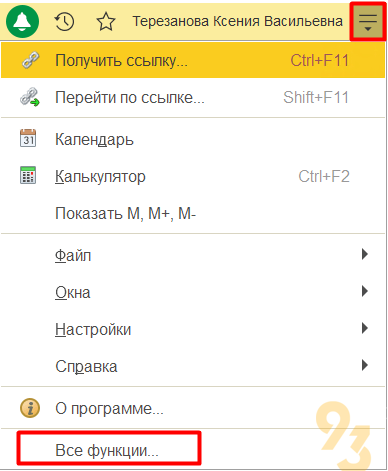
В открывшемся окне выбираем в строке поиска вбиваем «минимальная». Выбираем «Минимальная оплата труда»
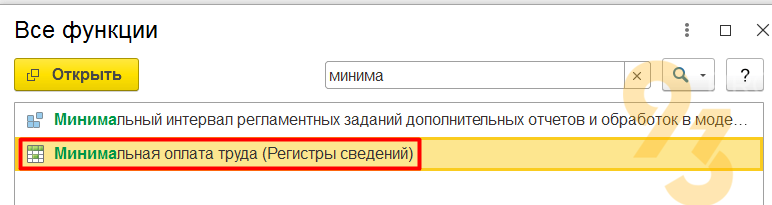
Открывается регистр в котором храниться информация дата установки МРОТ и его размер
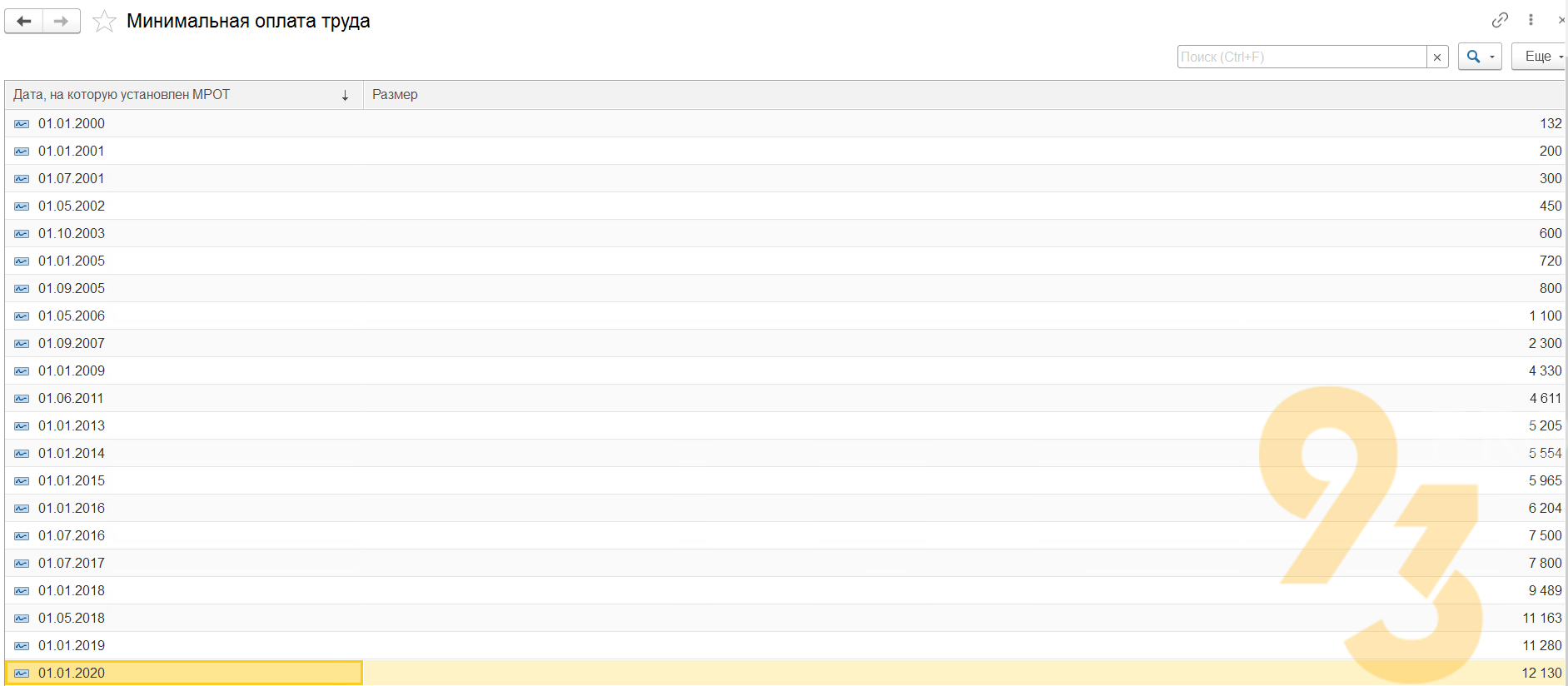
Для того, чтобы в базе хранилась актуальная информация по МРОТ, ее необходимо обновлять. Если был изменен МРОТ, то необходимо обновить базу 1С до текущего релиза и запись в регистре сведений «Минимальная оплата труда» появится автоматически. Ручного ввода МРОТ в программе не предполагается.
Так же данные по МРОТ за определенный период можно посмотреть через универсальный отчет (Сервис и настройки — Все функции — Универсальный отчет (находится в разделе отчеты))

В 1С Бухгалтерия отчет находится в разделе «Отчеты» (Стандартные отчеты)
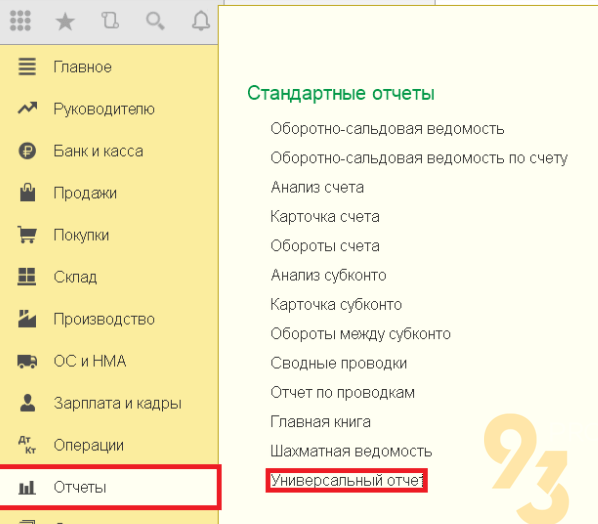
В отчете в шапке выбираем указываем, что данные нужны из регистра сведений «Минимальная оплата труда»

Далее указываем период, за который нужны данные и тип данных (основные данные), нажимаем «Сформировать»
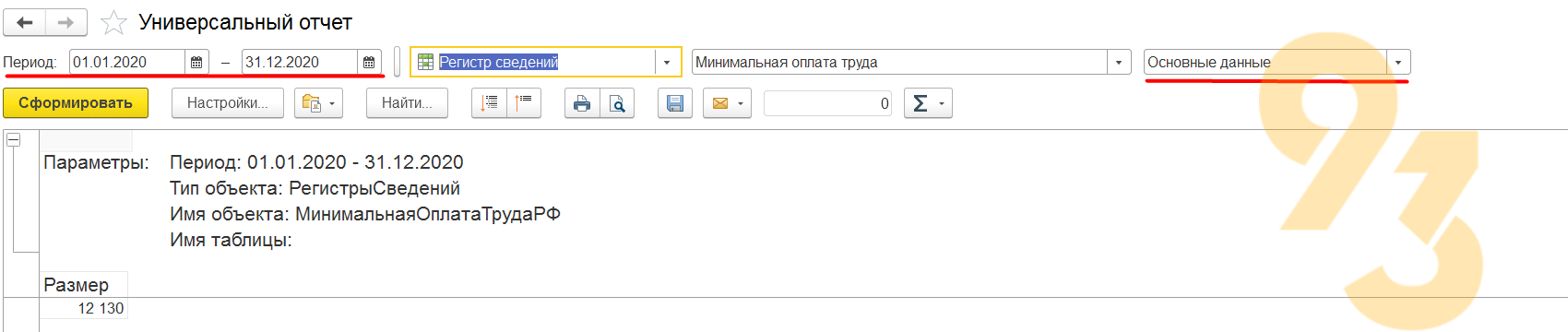
В 1С Бухгалтерия можно так же следующим образом:
Главная — Дополнительная информация

В окне информации по кнопке «Справочная информация» в открывшемся меню нажимаем «Размер МРОТ»
Подготовка к изменению МРОТ
Перед тем, как изменить МРОТ в программе 1С 8.3 Бухгалтерия вручную на 2023 год, необходимо выполнить несколько предварительных шагов. Это позволит гарантировать правильность и актуальность информации в программе.
1. Ознакомьтесь с официальными данными
Перед изменением МРОТ рекомендуется ознакомиться с официальными данными по новым ставкам на сайте уполномоченных государственных органов. Проверьте, что у вас есть актуальная информация о МРОТ, действующую на 2023 год. Это поможет избежать ошибок в процессе внесения изменений в программу.
2. Создайте резервную копию базы данных
Прежде чем вносить какие-либо изменения, рекомендуется создать резервную копию базы данных программы. Это позволит вам восстановить предыдущее состояние, если что-то пойдет не так или если потребуется вернуться к предыдущим данным. Резервная копия базы данных является важным шагом для обеспечения безопасности информации.
3. Подготовьте необходимые документы
Перед изменением МРОТ в программе рекомендуется подготовить необходимые документы. Это может быть приказ о изменении МРОТ или любой другой документ, который подтверждает новые ставки. Это поможет вам обеспечить правильность и достоверность информации при внесении изменений в программу.
4. Внесите изменения в программу
После загрузки актуальных данных о МРОТ и подготовки необходимых документов можно приступить к изменению МРОТ в программе 1С 8.3 Бухгалтерия. Для этого войдите в программу и перейдите в соответствующий раздел, где можно внести изменения в установленные ставки МРОТ.
5. Проверьте правильность изменений
После внесения изменений рекомендуется проверить правильность введенных данных. Убедитесь, что МРОТ на вашей программе соответствует актуальным ставкам на текущий год. Если обнаружены ошибки или расхождения, отредактируйте информацию в программе и повторно проверьте правильность изменений.
Важно следовать правильной последовательности подготовительных шагов при изменении МРОТ в программе 1С 8.3 Бухгалтерия. Это поможет избежать ошибок и обеспечит актуальность и достоверность информации в вашей программе
При необходимости всегда можно обратиться за помощью к специалистам или консультантам по программе.
Кадровый учет
Для более полной и удобной работы с программой кадровый учет лучше сделать полным. В таком случае сотрудники кадровой службы смогут вносить данные о приемах, переводах и увольнениях работников.

После внесения в 1С 8.3 всех необходимых настроек вы сможете вести как кадровый учет, так и расчет начислений сотрудникам. Конечно же, функционал в программе 1С:Бухгалтерия уступает 1С:ЗУП, но для небольших компаний его более чем достаточно.
Отправить эту статью на мою почту
В этой статье мы поговорим о том, что означает аббревиатура МРОТ, как она применяется в программе 1С.
Аббревиатура МРОТ расшифровывается как минимальный размер оплаты труда. То есть это назначенный, согласно действующим на территории Российской Федерации Федеральным законом, нижний порог заработной платы, ниже которого работодатель не имеет права оплачивать своему работнику за выполняемые им трудовых обязанностей согласно заключенному между ними договору. При этом работник должен отработать положенную норму рабочего времени и выполнить свои трудовые обязательства. Соблюдение этого требования гарантируется Трудовым кодексом Российской Федерации, а нарушение влечет административную ответственность в виде штрафа.
Значение МРОТ представляет собой фиксированную сумму, выраженную в национальной валюте, и устанавливается единое для всей территории РФ. МРОТ не должен быть ниже прожиточного минимума, и в связи с этим происходит его ежегодная индексация. Таким образом, надо понимать, что высчитывать значение МРОТ самостоятельно не надо (бывает, возникает вопрос, какой процент надо применить к прожиточному минимуму чтобы получить МРОТ и т.п.), оно представлено как абсолютная величина уже установленная Правительством РФ.
Изменение значения МРОТ происходит по специальному постановлению Правительства РФ.
От величины МРОТ зависит размер пособий, выплачиваемый женщинам по беременности и родам, размер платежей по временной нетрудоспособности, а так же размер других выплат предусмотренных в рамках государственной системы социальной защиты населения.
Сегодня значение МРОТ на территории РФ достигло 11 163 руб., эта сумма применяется с первого мая 2018 года.
Теперь поговорим о том, как в программе и ЗУП 3) можно посмотреть текущее значение МРОТ
Обратите внимание, в 1С представлен только федеральное значение МРОТ, есть еще МРОТ регулируемый на региональном уровне, действующий для отдельных субъектов РФ, в 1С эти показатели не хранятся
Найти актуальное значение МРОТ в регистре сведений под названием Минимальный размер оплаты труда. На панели вы этот регистр не найдете, доступен он в разделе Все функции, открываемом в Главном меню программы.
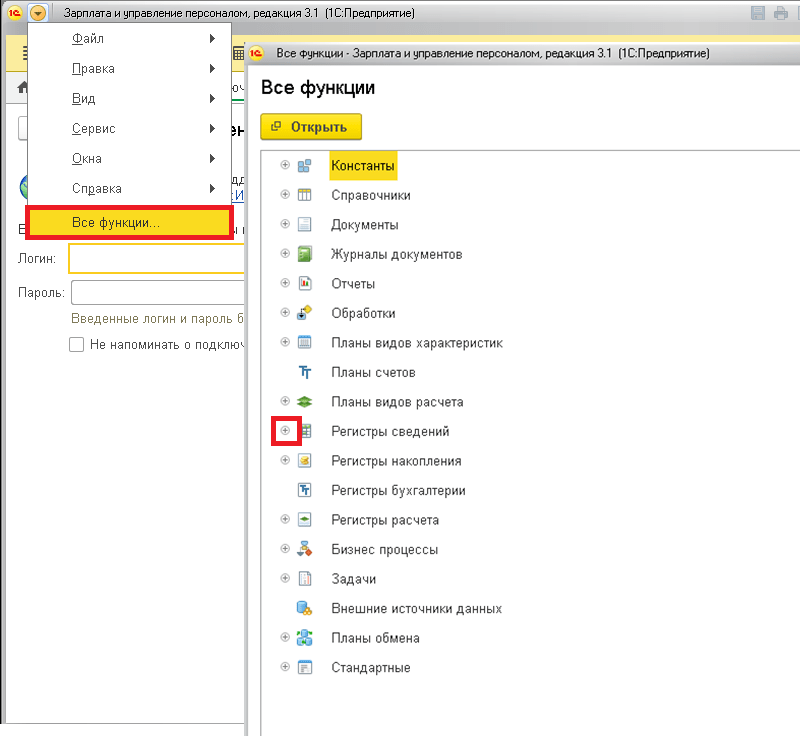
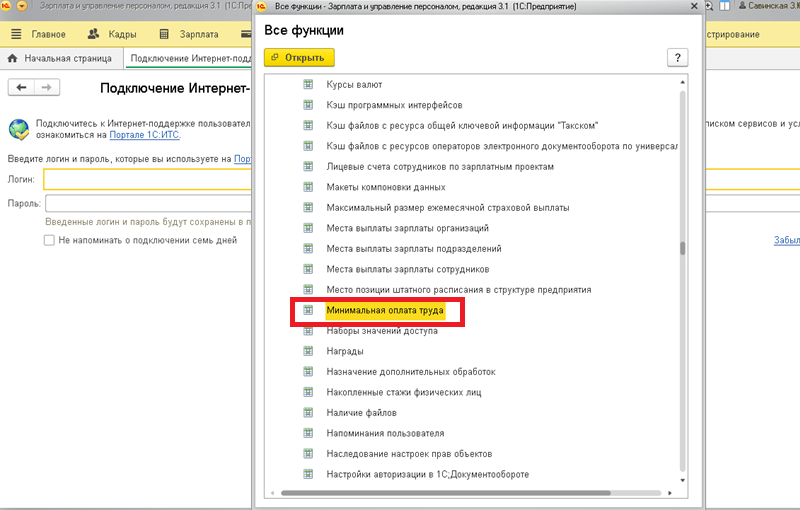
Если раздел Все функции не отображается в предлагаемом списке при открытии Главного меню, то его отображение предварительно придется добавить. Для этого здесь же, в меню, откройте Сервис, выберите Параметры и установите опцию Отображать команду «Все функции».
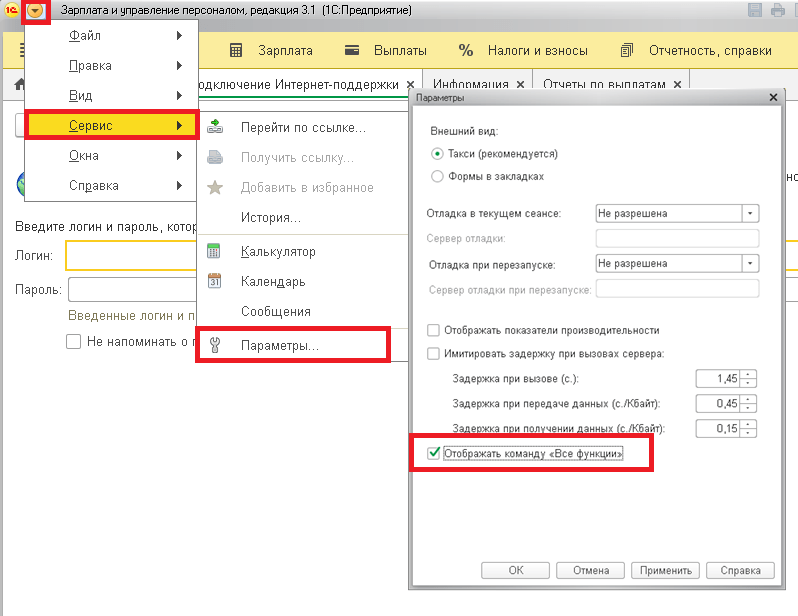
Вносить руками значение в 1С 8.3 МРОТ не надо, оно устанавливается автоматически при выполнении обновления программы, здесь важно поддерживать актуальный релиз рабочей конфигурации. Бывает, у пользователей 1С возникает вопрос, как изменить в 1С 8.3 МРОТ? Ответ прост – никак, редактирование этого значения в системе не предусмотрено
Залогом получения верных данных на текущую дату, как уже писала выше, является своевременное обновление программы. Для правильного выполнения расчета заработной платы работникам организации это очень важно
Бывает, у пользователей 1С возникает вопрос, как изменить в 1С 8.3 МРОТ? Ответ прост – никак, редактирование этого значения в системе не предусмотрено. Залогом получения верных данных на текущую дату, как уже писала выше, является своевременное обновление программы
Для правильного выполнения расчета заработной платы работникам организации это очень важно
Для того чтобы в 1С: ЗУП установить МРОТ необходимо поменять стандартные настройки программы на индивидуальные, введя нужные параметры в форму «Администратора». Для осуществления данной работы рекомендуется обращаться за помощью в специализированные компании. Но самостоятельно справиться с поставленными задачами тоже реально. В этом случаем нужно внимательно изучить инструкцию пользователя.
Использование МРОТ для исчисления сумм выплат листка нетрудоспособности
Рассмотрим случаи, предусмотренные нормативными актами РФ, при которых денежное пособие по бюллетеню рассчитывается на основе МРОТ:
- трудоустройство в течение обговоренного периода, нефиксированного в трудовой книжке;
- записи в трудовой книжке работника составляет меньше 6 месяцев;
- причиной выдачи больничного стало алкогольное опьянение;
- сумма заработной платы ниже уровня МРОТ;
- во время лечения сотрудник нарушил прописанные правила;
- работник, на которого оформлен листок нетрудоспособности, нарушил график посещения медицинского специалиста;
- трудовой стаж гражданина был прерван в предыдущие два года.
Образец заполнения больничного работодателем
- Наименование и форма собственности организации:
- лучше использовать сокращенный вариант;
- оставлять интервал в 1 клетку между словами;
- если название не помещается в отведенной для этого графе, следует закончить его вписывать на середине слова;
- нарушать границы полей запрещается;
- если наниматель ИП, то указывается ФИО предпринимателя.
- Статус рабочего места. В случае занятости на двух и более работах одновременно, гражданин имеет право попросить несколько оригиналов листков нетрудоспособности.
- Номер регистрации фирмы в ФСС.
- Код подчиненности.
- ИНН и СНИЛС сотрудника.
- Условия начисления. Указывается, если обстоятельства труда, отличаются от стандартных, например, в регионах с повышенной радиацией или на Крайнем Севере. Полная таблица кодов есть на обратной стороне. Если имеет место совокупность условий, проставляется несколько значений.
- Дата акта формы Н-1. Графа заполняется в случае наличия на производстве несчастного случая, результатом которого стала травма. В бланк вносят дату составления акта, зафиксировавшего происшествие. Если прецедента нет, поле оставляют пустым.
- Первый рабочий день. Записывается только в случае увольнения, которое возможно при неявке работника в указанный в больничном листе день. Увольнение не означает, что он не может получить пособие.
- Страховой стаж. В него включается вся трудовая деятельность сотрудника за время, когда наниматели производили за него отчисления в ФСС:
- официальное трудоустройство с заключением трудового договора;
- военная или гражданская служба;
- служба в органах ОВД.
- Нестраховые периоды. К ним относятся все случаи, предусмотренные статьей 12 ФЗ № 400, например, уход за ребенком до 1,5 лет.
- Период, за который начисляется пособие.
- Средний заработок:
- расчет производится на основании данных за последние 2 года;
- если сотрудник за этот период сменил несколько мест, необходимо предоставить справки о доходах со всех предприятий, на которых он был официально трудоустроен;
- правила регламентированы Федеральным законом №255–ФЗ от 29 декабря 2006.
- Средняя зарплата за календарный день.
- Сумма пособия, выплачиваемая из средств нанимателя. Фонд не возмещает первые 3 дня больничного листа, если причиной является травма или болезнь.
- Сумма пособия от ФСС.
- Итоговая сумма.
- Реквизиты и подпись руководителя организации.
- ФИО главного бухгалтера.
Если в компании директор и бухгалтер одно лицо, то глава организации будет подписывать документ в качестве двух должностей. При проставлении печати предприятия необходимо следить за тем, чтобы ее края не перекрыли заполненные ячейки, иначе сканер не сможет произвести считывание, и бланк будет испорченным.
Что такое МРОТ и почему важно его повысить
Повышение МРОТа имеет ряд важных причин. Во-первых, за счет повышения МРОТа увеличивается материальное положение населения, а значит, улучшаются существенные аспекты его жизни, например, возможность покупки продуктов питания и необходимых товаров.
Во-вторых, повышение МРОТа способствует росту потребительского спроса, так как люди, получая большую заработную плату, имеют больше денег для потребления. Это в свою очередь способствует развитию экономики и увеличению объемов производства товаров и услуг.
Кроме того, повышение МРОТа помогает бороться с теневой занятостью и улучшает условия для занятости населения. Если МРОТ будет достаточным для обеспечения базовых потребностей, то меньше людей будет вынуждено заниматься неофициальной работой или работой «в конверте». Это позволяет иметь более стабильное и надежное трудоустройство.
Таким образом, повышение МРОТа является важной задачей для общества. Это положительно влияет на жизнь граждан, экономику и способствует социальной стабильности
Поэтому вопросы увеличения МРОТа необходимо регулярно обсуждать и принимать разумные решения для достижения благополучия всех членов общества.
Шаги по обновлению 1С 8.3 ЗУП
Вот некоторые шаги, которые следует выполнить для обновления 1С 8.3 ЗУП:
1. Резервное копирование данных:
Перед началом обновления рекомендуется создать резервную копию данных. Это позволит восстановить информацию в случае возникновения проблем во время обновления.
2. Загрузка новой версии:
Получите последнюю версию 1С 8.3 ЗУП, доступную для скачивания. Обычно это делается с помощью официального сайта разработчика или через специализированные платформы.
3. Установка новой версии:
Запустите установщик и следуйте инструкциям. Убедитесь, что выбрана правильная версия и настройки соответствуют вашей организации.
4. Проверка совместимости с базой данных:
После установки новой версии убедитесь, что она совместима с вашей базой данных. Если возникают проблемы, необходимо обратиться к специалистам по 1С или провести миграцию данных.
5. Тестирование функциональности:
Проверьте работу программы и всех основных функций, которые использует ваша организация. Убедитесь, что все процессы работают стабильно и правильно.
6. Обучение сотрудников:
Обновление программного обеспечения может повлиять на процессы работы сотрудников. Обеспечьте необходимое обучение и поддержку для адаптации к новым функциям и изменениям.
7. Мониторинг и поддержка:
После обновления продолжайте отслеживать работу системы и реагировать на возникающие проблемы и ошибки. Обеспечьте регулярную поддержку и обновления для сохранения стабильной работы программы.
Следуя этим шагам, вы сможете успешно обновить 1С 8.3 ЗУП и использовать ее в своей организации с учетом последних требований и изменений.
Работа в сверхурочное время в 1С:ЗУП 3.1
Согласно ст. 152 Трудового кодекса об оплате сверхурочных часов работы предусмотрено (по желанию работника) предоставление дополнительного времени отдыха (но не преувеличивающего время, отработанного сверхурочно) вместо повышенной оплаты труда. В программе 1С:ЗУП 3.1 есть функционал для предоставления отгулов, однако в рамках данной статьи мы рассматриваем только оплату сотрудникам. Поэтому примем как данность, что сотрудник принял решение отказаться от дополнительного отгула в пользу повышенной оплаты. За первые два часа оплата производится не менее чем в 1,5 размере, а за последующие часы не менее чем в двойном размере. Программа производит автоматический расчет часовой тарифной ставки для расчета сверхурочных часов.
17.10.2020 6451 Koder_Line 5
Советы по работе с МРОТ в 1С 8.3 ЗУП
Вот несколько советов по работе с МРОТ в 1С 8.3 ЗУП:
| Совет | Описание |
|---|---|
| 1 | Периодически проводите анализ текущего МРОТ. |
| 2 | Учитывайте изменения МРОТ в тарификации. |
| 3 | Установите правило автоматического обновления МРОТ. |
| 4 | Используйте дополнительные отчеты и аналитику для контроля за МРОТ. |
| 5 | Следите за сроками внесения изменений в программу. |
Анализ текущего МРОТ позволяет оперативно реагировать на его изменения. Следите за обновлениями государственных нормативных актов и своевременно вносите в программу соответствующие изменения.
Учтите, что изменение МРОТ может повлиять на тарифную ставку сотрудников. Проверьте правила тарификации и, при необходимости, внесите соответствующие корректировки.
Для упрощения процесса обновления МРОТ установите правило автоматического обновления. Это позволит избежать пропусков и невыплаченных сумм.
Используйте отчеты и аналитику, чтобы контролировать и анализировать свои затраты. Мониторинг МРОТ поможет вам правильно планировать финансовые ресурсы и соблюдать законодательные требования.
Не забывайте следить за сроками внесения изменений в программу. Государственные органы обычно предоставляют реестры с изменениями МРОТ, которые необходимо своевременно обновить в 1С 8.3 ЗУП.
Подготовка к работе
Перед началом работы с программой 1С ЗУП для определения МРОТ на 2023 год необходимо выполнить несколько предварительных шагов:
1. Обновление программы.
Убедитесь, что у вас установлена последняя версия 1С ЗУП. Проверить наличие обновлений можно на официальном сайте разработчика или в настройках программы, если такая функция доступна.
2. Получение актуальных данных.
Получите актуальные данные по МРОТ на 2023 год. Проверьте официальные источники, такие как сайты государственных органов или публикации соответствующих законодательных актов. Убедитесь, что информация корректна и соответствует требованиям вашего региона.
3. Обновление справочника нормативных значений.
Откройте программу 1С ЗУП и обновите справочник нормативных значений. Возможно, вам потребуется скачать и установить обновление с официального сайта разработчика. После обновления убедитесь, что актуальные значения МРОТ на 2023 год отображаются в справочнике.
4. Проверка конфигурации программы.
Проверьте настройки и конфигурацию программы 1С ЗУП. Убедитесь, что все необходимые настройки для расчета МРОТ на 2023 год включены и корректно настроены. Если требуется, внесите необходимые изменения или обратитесь за помощью к администратору программы.
5. Тестирование расчета МРОТ.
Проверьте функциональность программы, выполнив расчет МРОТ на примерных данных. Убедитесь, что полученные результаты точно соответствуют ожидаемым значениям. При необходимости внесите поправки или обратитесь за помощью к специалистам 1С или к разработчикам программы.
После выполнения всех предварительных шагов вы будете готовы к работе с программой 1С ЗУП для определения МРОТ на 2023 год. Убедитесь, что вы всегда следуете официальным правилам и требованиям, чтобы получить корректные результаты расчетов.
Загрузка МРОТ в 1С ЗУП из файла
Чтобы загрузить новый МРОТ этим способом, необходимо скачать классификатор.
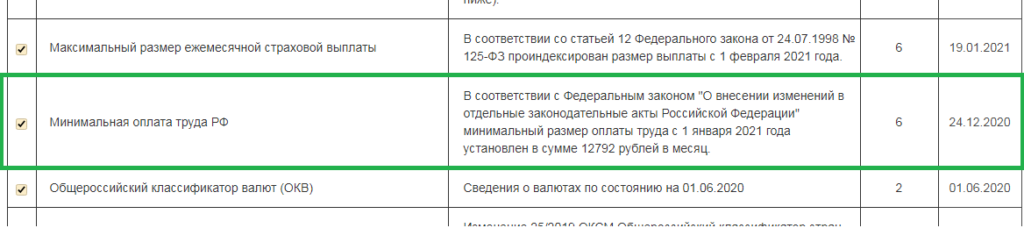
Для загрузки файла открываем «Администрирование», переходим в «Интернет-поддержка и сервисы».
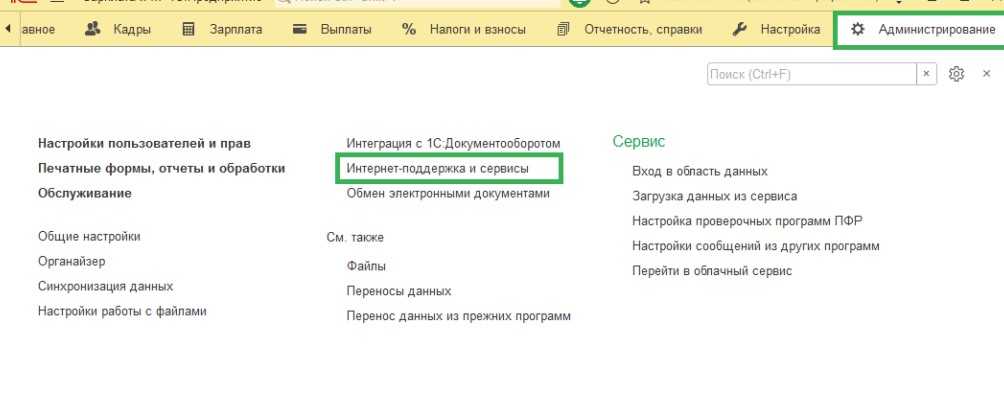
В «Классификаторы и курсы валют» нажимаем на «Обновление классификаторов».
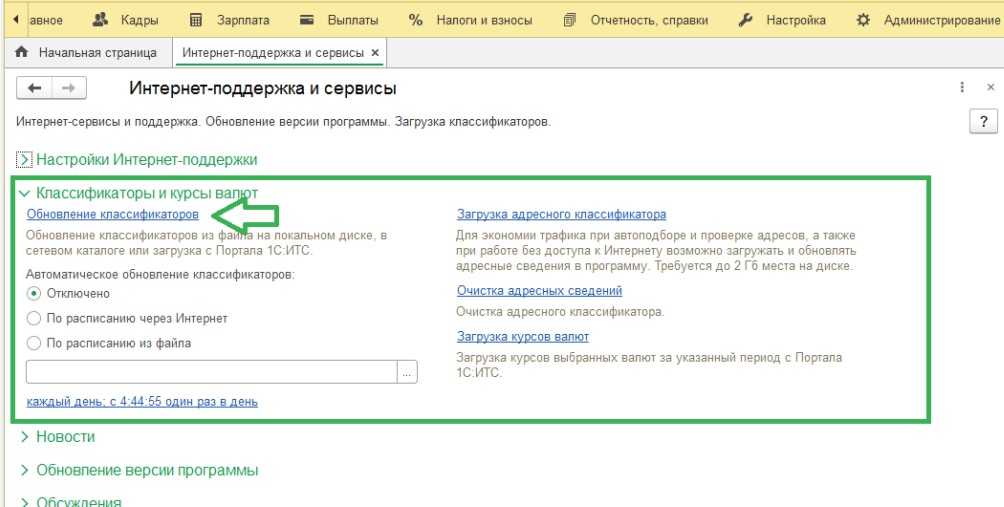
Откроется окно, в котором выбираем «Загрузить обновления из файла».
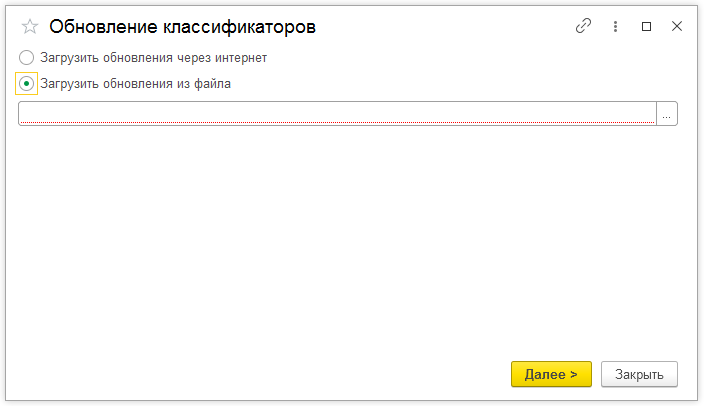
Потом нужно найти путь к файлу на компьютере, нажать «Далее».
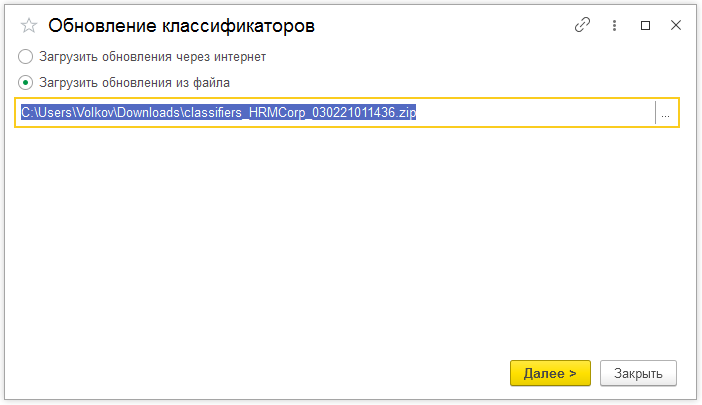
Устанавливаем флажок напротив «Минимальная оплата труда», нажимаем «Далее». МРОТ будет актуализирован.
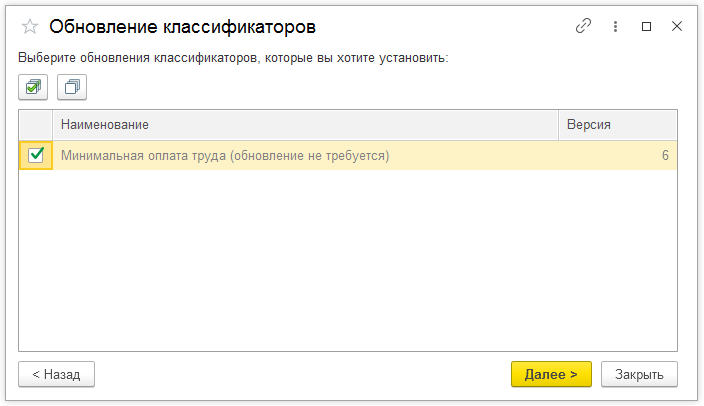
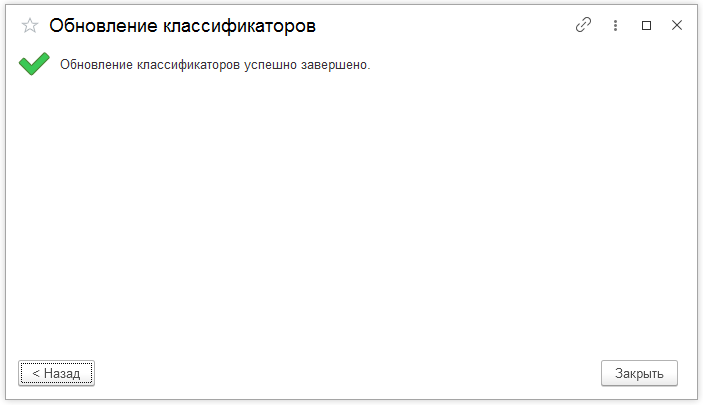
Загружается МРОТ через кнопку «Еще» и «Загрузить законодательные значения». Этот вариант доступен в разделах «Настройка» и «Редактирование законодательных значений».
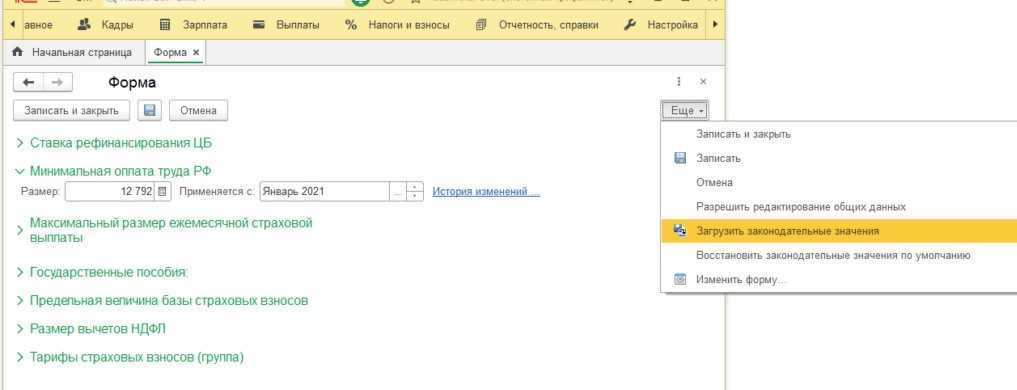
Для повышения эффективности работы пользователей к программе «1С:Зарплата и управление персоналом 8» можно подключать удобные сервисы:
- 1С-Отчетность— для подготовки и сдачи регламентированной отчетности из программ «1С» во все контролирующие органы: ФНС, ПФР, ФСС, Росстат, Росалкогольрегулирование, Росприроднадзор и ФТС;
- Информационная система 1С:ИТС— для получения справочной информации по ведению кадрового учета, расчету заработной платы и работе в программе «1С:Зарплата и кадры государственного учреждения 8». В информационной системе 1С:ИТС представлены: «Справочник кадровика», новости, комментарии и консультации специалистов по вопросам кадрового учета, пошаговые инструкции по ведению кадрового учета и расчетам с персоналом в программах «1С», составлению и отправке отчетности в контролирующие органы;
- 1С:ДиректБанк— для прямого обмена с банками информацией по зарплатным проектам в электронном виде. Можно формировать файлы-заявки на открытие и закрытие лицевых счетов, реестры перечисляемой сотрудникам зарплаты. В типовой поставке формирование таких файлов предусмотрено по универсальному стандарту, который поддерживают многие банки.